'>

Molti utenti di Windows hanno problemi con il loro aggiornamento di Windows. Se verificano la disponibilità di aggiornamenti sul proprio sistema Windows, viene visualizzato un messaggio di errore che dice ' Windows Update non può attualmente verificare la disponibilità di aggiornamenti, perché il servizio non è in esecuzione “. E non possono installare aggiornamenti per il loro sistema.
Questo è un problema fastidioso. E provare a risolverlo è altrettanto fastidioso, perché trascorrerai molto tempo a leggere suggerimenti su Internet e la maggior parte non funzionerà.
Ma non preoccuparti. I seguenti sono alcuni metodi che hanno aiutato molti utenti Windows a correggere il loro errore.
Prova queste soluzioni
Non devi provarli tutti; scorri l'elenco fino a trovare quello che funziona per te.
- Esegui la risoluzione dei problemi di Windows Update
- Verifica la presenza di software dannoso
- Riavvia i servizi associati a Windows Update
- Cancella la cartella SoftwareDistribution
- Aggiorna i driver del dispositivo
Metodo 1: eseguire la risoluzione dei problemi di Windows Update
Windows dispone di uno strumento di risoluzione dei problemi integrato in grado di controllare e risolvere i problemi con Windows Update. Dovresti eseguirlo quando si verifica un errore su Windows Update. Fare così:
1) Clicca il Pulsante Start nell'angolo inferiore sinistro dello schermo, digita ' risolvere i problemi 'E fare clic Risoluzione dei problemi nel risultato.
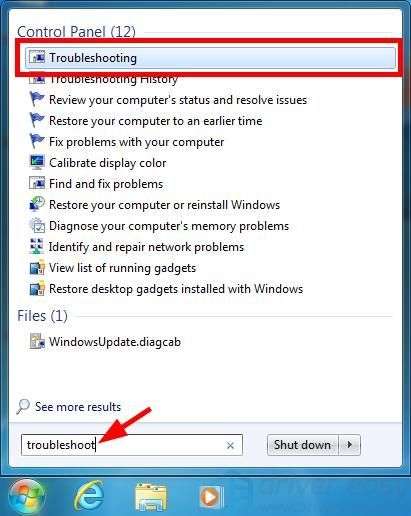
2) Clic Risolvi i problemi con Windows Update .
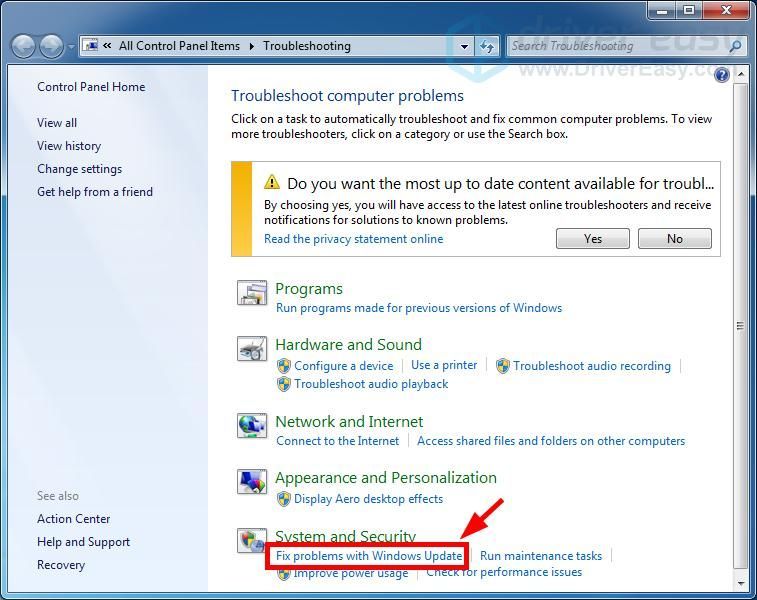
3) Seguire le istruzioni sullo schermo per completare il processo di risoluzione dei problemi.
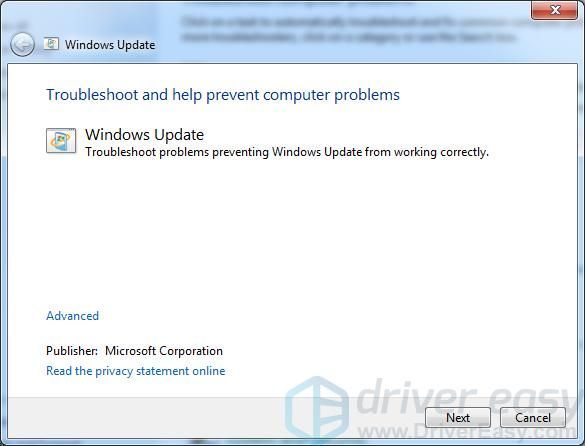
4) Esegui di nuovo Windows Update e verifica se l'errore è stato risolto.
Metodo 2: verifica la presenza di software dannoso
Il tuo errore potrebbe verificarsi a causa dell'interferenza di software dannoso. Dovresti eseguire una scansione sul tuo computer per qualsiasi programma dannoso.
Puoi usare il file Strumento di rimozione di software dannoso rilasciato da Microsoft. Scarica lo strumento ed eseguilo sul tuo computer. Quindi seguire le sue istruzioni per completare il processo di scansione. Se questo metodo funziona per te, non vedrai più l'errore su Windows Update.
Metodo 3: riavvia i servizi associati a Windows Update
È possibile che il servizio non sia in esecuzione errore perché i servizi associati a Windows Update sono disabilitati. Dovresti riavviare quei servizi e vedere se questo risolve il tuo errore. Fare così:
1) premi il Tasto con il logo di Windows e R sulla tastiera per richiamare la casella Esegui.
2) Genere ' services.msc 'E fare clic ok per aprire il file Servizi snap-in.

3) Doppio click Servizio di trasferimento intelligente in background .
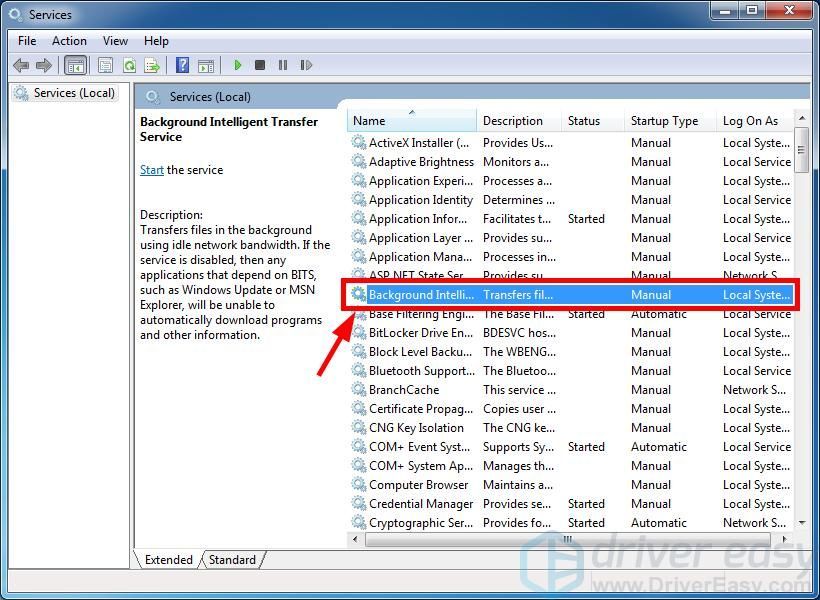
4) Assicurati che il file tipo di avvio è impostato per Automatico . Quindi fare clic su Inizio pulsante (se il pulsante Start è in grigio , clicca il Fermare quindi fare clic sul pulsante Inizio pulsante). Quindi fare clic su ok per chiudere la finestra.
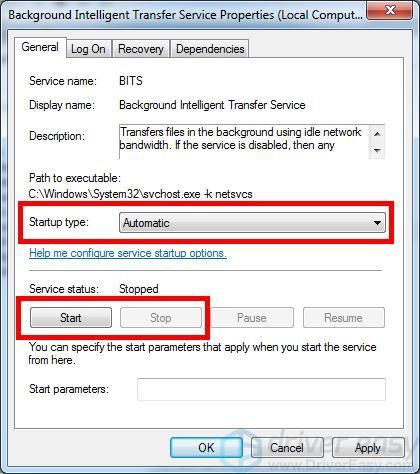
5) Doppio click Servizi crittografici .
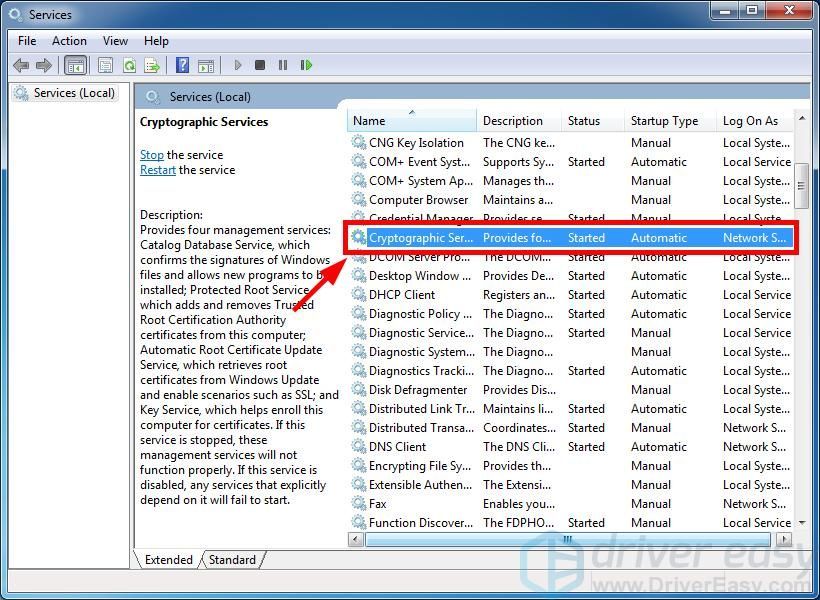
6) Assicurati che il file tipo di avvio è impostato per Automatico . Quindi fare clic su Inizio pulsante (se il pulsante Start è in grigio , clicca il Fermare quindi fare clic sul pulsante Inizio pulsante). Quindi fare clic su ok per chiudere la finestra.
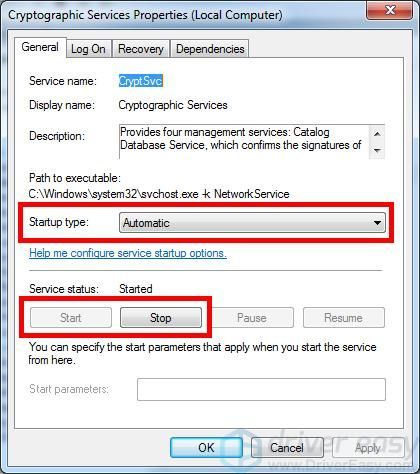
7) Doppio click aggiornamento Windows .
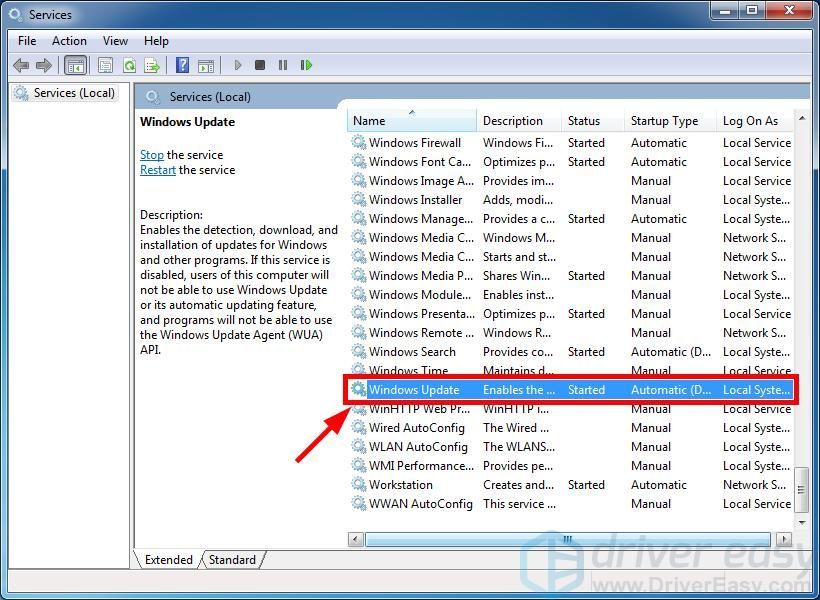
6) Assicurati che il file tipo di avvio è impostato per Automatico . Quindi fare clic su Inizio pulsante (se il pulsante Start è in grigio , clicca il Fermare quindi fare clic sul pulsante Inizio pulsante). Quindi fare clic su ok per chiudere la finestra.
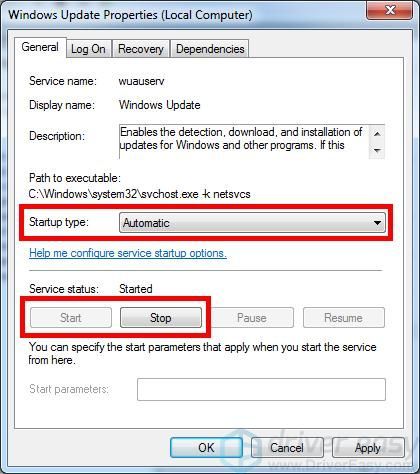
7) Chiudi lo snap-in Servizi e riavvia il computer. Quindi controlla per vedere se questo risolve il tuo problema.
Metodo 4: svuota la cartella SoftwareDistribution
La cartella SoftwareDistribution archivia i file temporanei per Windows Update. È possibile che venga visualizzato l'errore a causa di problemi di corruzione con questi file. Per vedere se questi file sono la causa, è necessario rimuovere tutto il contenuto di questa cartella.
1) premi il Tasto con il logo di Windows e R sulla tastiera per richiamare la casella Esegui.
2) Genere ' services.msc 'E fare clic ok per aprire il file Servizi snap-in.

3) Clic aggiornamento Windows quindi fare clic su Fermare (il servizio).
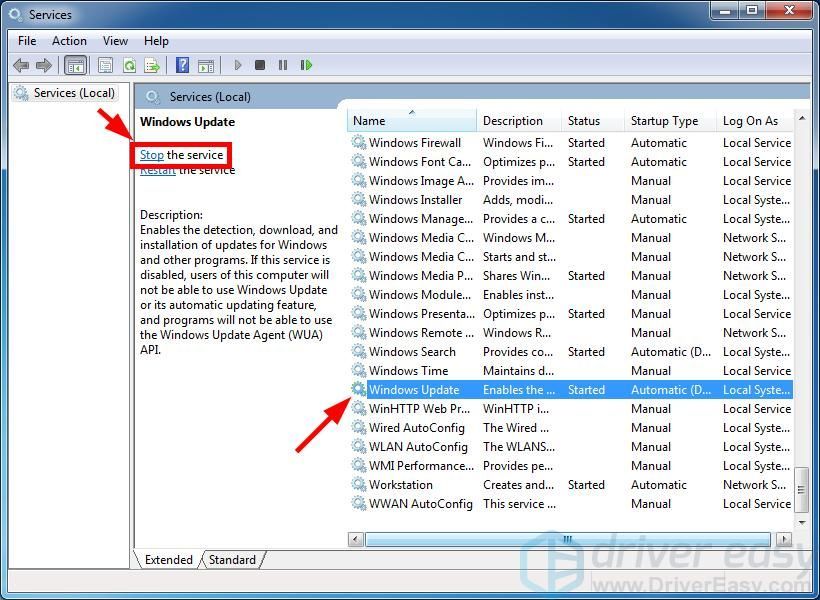
4) Aperto Esplora file (premi il Logo di Windows chiave e E sulla tastiera contemporaneamente), quindi vai a C: Windows SoftwareDistribution e Elimina tutti i file e le cartelle presenti.
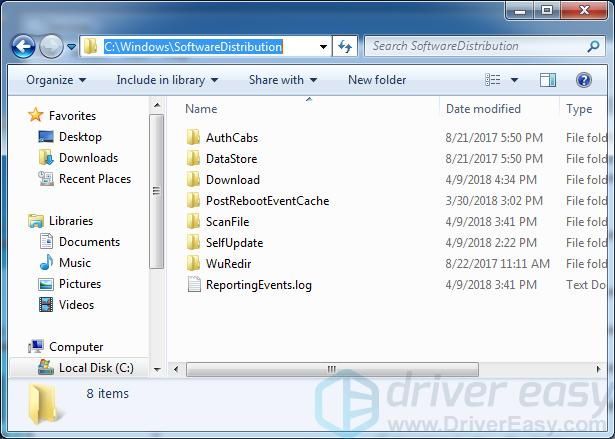
5) Ripristina il file Servizi snap-in. Quindi fare clic su aggiornamento Windows e fare clic Inizio (il servizio).
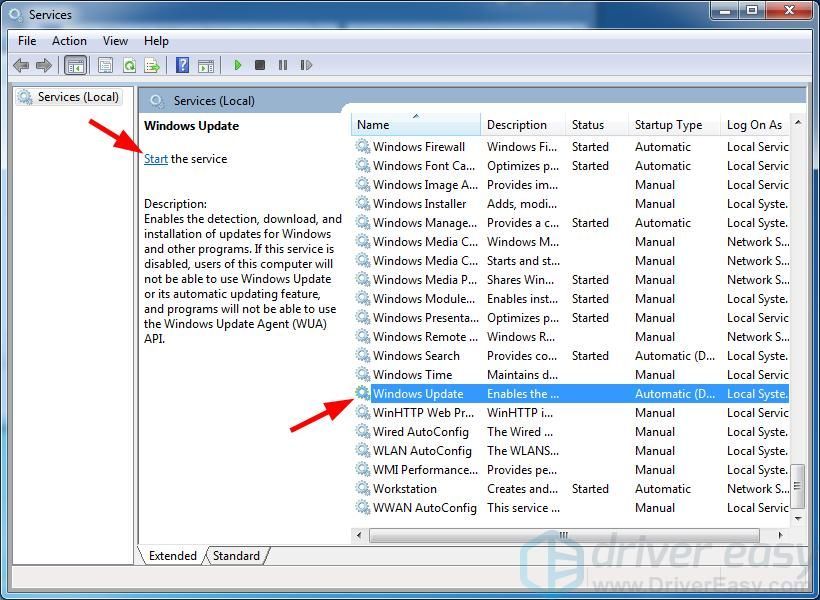
6) Riavvia il tuo computer. Quindi esegui Windows Update per vedere se questo ti aiuta a sbarazzarti del servizio Windows Update che non esegue l'errore.
Metodo 5: aggiorna i driver del dispositivo
Il tuo errore potrebbe verificarsi perché stai utilizzando un driver di dispositivo sbagliato o perché non è aggiornato. Per vedere se è così per te, dovresti controllare il tuo computer e aggiornare tutti quei driver obsoleti o sbagliati.
L'aggiornamento dei driver può richiedere molto tempo. Ma se vuoi farlo facilmente e velocemente, puoi usare Driver Easy .
Driver Easy riconoscerà automaticamente il tuo sistema e troverà i driver corretti per esso. Non è necessario sapere esattamente quale sistema è in esecuzione sul computer, non è necessario rischiare di scaricare e installare il driver sbagliato e non è necessario preoccuparsi di commettere errori durante l'installazione.
Puoi scaricare e installare i tuoi driver utilizzando Free o Per versione di Driver Easy. Ma con la versione Pro ci vuole solo 2 clic (e ottieni supporto totale e a 30-giorni rimborso garantito ):
1) Scarica e installa Driver Easy .
2) Correre Driver Easy e fare clic su Scannerizza ora pulsante. Driver Easy eseguirà quindi la scansione del computer e rileverà eventuali driver problematici.
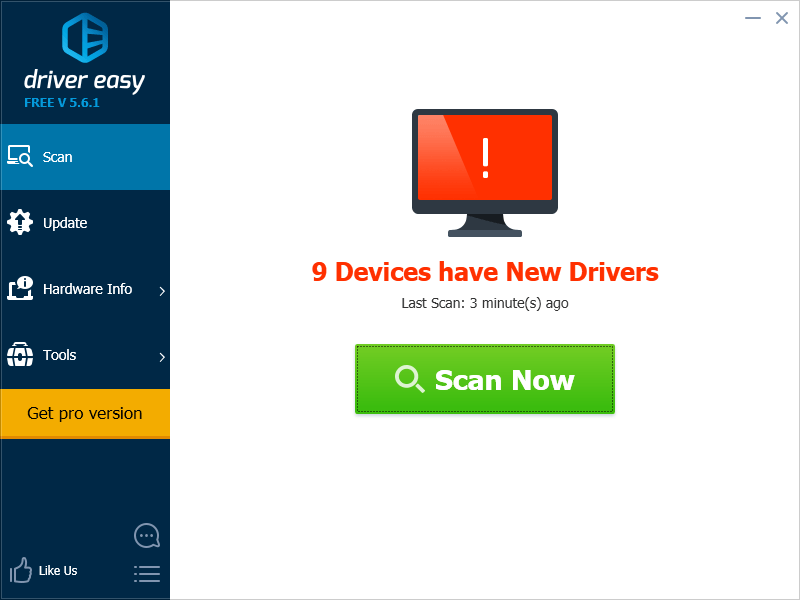
3) Clicca il Aggiornare accanto a ciascuno dei tuoi dispositivi per scaricare il driver più recente e corretto per esso. Puoi anche fare clic su Aggiorna tutto pulsante in basso a destra per aggiornare automaticamente tutti i driver obsoleti o mancanti sul tuo computer (questo richiede l'estensione Versione Pro - ti verrà chiesto di eseguire l'aggiornamento quando fai clic su Aggiorna tutto).
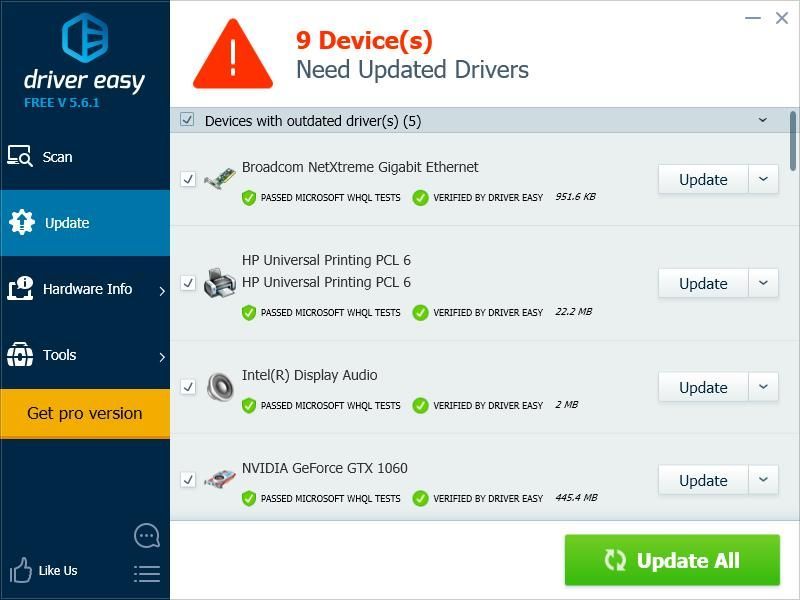
4) Riavvia il tuo computer. Quindi esegui Windows Update per vedere se questo risolve il tuo problema.



![[2021 Fix] L'audio di Discord continua a interrompersi nel gioco](https://letmeknow.ch/img/sound-issues/07/discord-audio-keeps-cutting-out-game.jpg)


![[Risolto] Guida 2022 negata accesso al pannello di controllo NVIDIA](https://letmeknow.ch/img/knowledge/61/nvidia-control-panel-access-denied-2022-guide.jpg)